Auto Play : Premiers pas
Aperçu général
AutoPlay (lecture automatique) est l'une des nombreuses méthodes utilisées pour augmenter l'engagement de l'utilisateur. Auto Play (lecture automatique) peut être utilisé pour fournir des conseils dans le cadre d'un Smart Walk-Thru, diffuser un message pertinent dans le cadre d'un ShoutOut, ou recueillir les commentaires des utilisateurs dans le cadre d'une enquête. Plutôt que d'attendre une action de l'utilisateur, telle que l'ouverture du widget et le clic sur un Smart Walk-Thru, vous pouvez activer la lecture automatique pour que le Smart Walk-Thru soit lu automatiquement. Utiliser AutoPlay dans les bonnes conditions peut vous fournir une solution efficace pour vos besoins en soutien, promotion ou formation.
Comment ça marche
Les règles Auto Play (lecture automatique) vous permettent de lancer automatiquement une visite guidée intelligente, sans que l'utilisateur n'ait à faire quoi que ce soit.
Lorsque vous créez votre implémentation WalkMe, réfléchissez aux méthodes d'engagement que vous souhaitez utiliser pour transmettre votre message à votre utilisateur. Les méthodes d'engagement standard comprennent la lecture via Player Menu (menu lecture), un Launcher, le bouton Action dans un ShoutOut ou Auto Play. Un Smart WalkThru avec AutoPlay est particulièrement utile lorsqu'un utilisateur peut ne pas connaître ou ne pense pas à demander de l'aide par lui-même.
Cette solution n'est pas recommandée pour chaque Smart Walk-Thru, mais peut être utilisée pour un Walk-Thru qui est nécessaire pour une page spécifique.
Cas d'utilisation
Centre d'assistance et d'orientation
Anticipez les points faibles des utilisateurs en réglant la lecture automatique d'un Walk-Thru sur une page qui porte à confusion.
Promotion et adoption des produits
Ciblez les utilisateurs qui profitent d'une période d'essai pour les faire passer au service premium en lançant un message leur rappelant le nombre de jours restants pour leur période d'essai.
Formation et onboarding
Embauchez rapidement les nouveaux employés ou lancez une nouvelle fonctionnalité avec un Walk-Thru d'introduction qui se lira lors de la première visite d'une page.
Ajoutez les règles AutoPlay dans un Smart Walk-Thru
Les objectifs vous permettent de suivre le succès de vos utilisateurs lors de l'achèvement de Smart Walk-Thrus Vous pouvez joindre un but à une action spécifique des utilisateurs pour déterminer quand les utilisateurs ont réussi un Smart Walk-Thru.
Un utilisateur peut avoir besoin de conseils WalkThru pour achever la majorité d'un processus mais achèvera les étapes finales de manière indépendante. Les Objectifs vous permettent de continuer à suivre le comportement des utilisateurs après la fermeture d'un Smart Walk-Thru, ce qui vous permet de déterminer lorsqu'un utilisateur a achevé un processus, même s'il a fermé le conseil WalkThru.
- Ouvrez un Smart Walk-Thru pour ajouter une règle AutoPlay
- Cliquez sur Initiators
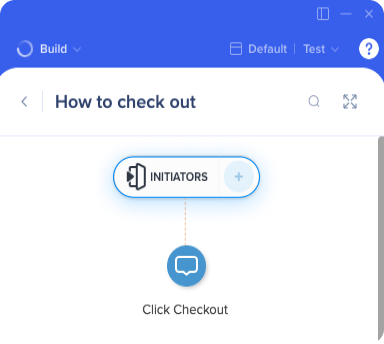
- Dans la section Auto Play (lecture automatique) du menu Initiateurs, cliquez sur Créer des règles
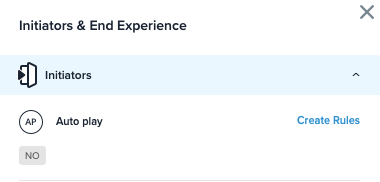
- Dans le moteur de règles, ajoutez des règles pour les conditions que vous souhaitez déclencher automatiquement pour la Smart Walk-Thru
- Les règles relatives au Auto Play (lecture automatique) doivent toujours commencer par une URL, afin que WalkMe ne vérifie les conditions de lecture automatique que sur la bonne page
- La règle de l'URL peut être la seule règle requise, mais vous pouvez également ajouter des règles supplémentaires basées sur les actions de l'utilisateur
- Définissez la fréquence de la répétition de cet AutoPlay (lecture automatique) :
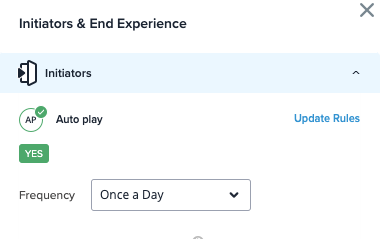
- Une fois par jour : Joue la première fois que les règles de l'Auto Play sont respectées, et ne rejoue qu'après 24 heures
- Une fois : Joue seulement une fois
- Toujours : Joue chaque fois que les règles de lecture automatique sont respectées
- Cliquez sur Enregistrer pour terminer la règle de lecture automatique et retourner au Smart Walk-Thru
Considérations de performance
WalkMe vérifie constamment les conditions de véracité d'AutoPlay, cela peut freiner les performances. Utiliser jQuery comme Auto Rule Type (type de règle automatique) peut atténuer le fardeau.
Si votre AutoPlay est en lecture quand elle ne devrait pas ou elle n'est pas lue quand elle le devrait, vérifiez d'abord si la règle a été correctement rédigée. Si vous avez configuré la lecture automatique de plusieurs Walk-Thru avec des règles similaires, un seul Walk-Thrus sera lancé. Le Walk-Thru qui sera lu sera le premier de la liste des Walk-Thrus dans le Player Menu (menu de lecture).
Puis, vérifiez qu'un suivi d'Unique User (utilisateur unique) soit activé. Si None (aucun) est sélectionné, WalkMe ne sera pas en mesure de suivre l'activité de l'utilisateur pour lire automatiquement les éléments.
Les règles d'AutoPlay sont vérifiées lors du chargement de la page. Par conséquent, si votre règle est fondée sur un élément qui n'est pas visible lors du chargement de la page et que l'actualisation de la page ne s'effectue pas à ce moment-là, veuillez contacter le Centre d'Assistance. Nous pouvons ajouter une fonctionnalité spéciale qui vous permettra de résoudre ce problème. Essayez d'ajouter un Wait for Condition (attendre la condition) ou un Delay Walk-Thru Super Step (étape supplémentaire pour retarder un Walk-Thru) de quelques secondes à la première étape de votre Walk-Thru.
